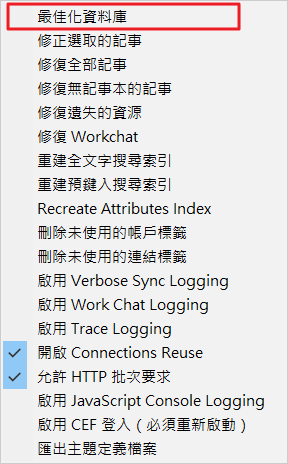2022/02/10 更新:
从 2022/02/01 开始,Choice 精选包就只会有一个订阅方案 USD$11.99/月,可获得当月所有游戏 (通常是 9~12 个),比较接近早期的月包形式。

我们知道 Steam 是全世界最大的数位游戏发行平台,上面有 30,000+ 款电脑游戏,让人买之不尽、玩之不竭! 但是,买游戏就是要捡便宜,身为一个电脑游戏的玩家绝不能不知道“Humble Bundle”。
Humble Bundle 是 Steam 的游戏代理商之一,它的销售方式主要有三种:
- Bundles: 游戏的同捆包 (组合包、慈善包),通常为限时限量销售。它让客户可以“自行决定”要购买同捆包的价格 (最低 USD$1 元),不同区间的价格可获得不同数量的捆绑游戏,你所支出的部份金额也会捐做公益。
- Choice 精选包: 也是游戏同捆包的一种,但是改以“固定价格”让客户“长期订阅”,客户于每个月的第一个星期二可获得当月的精选包,里面游戏的总价值通常会远超过订阅的费用。这也是本文所要介绍的重点。
- Store: 购买数位版的游戏,若撘配 Choice 精选包订户的身份可再叠加 10%~20% 的折扣,或回馈至电子钱包。